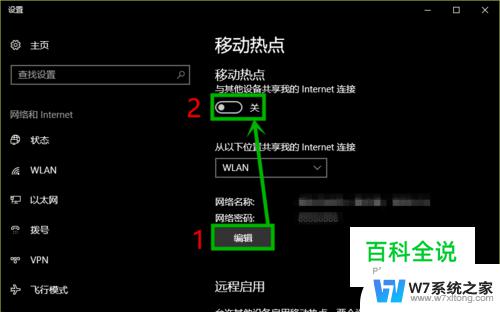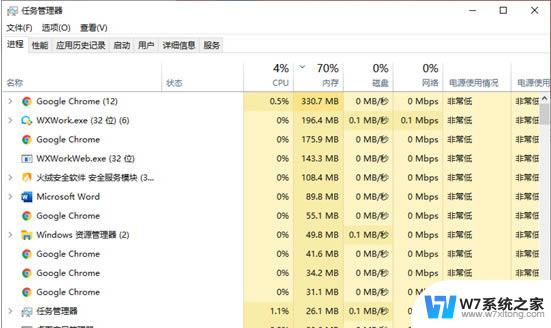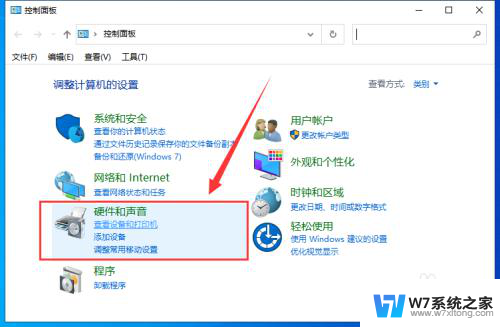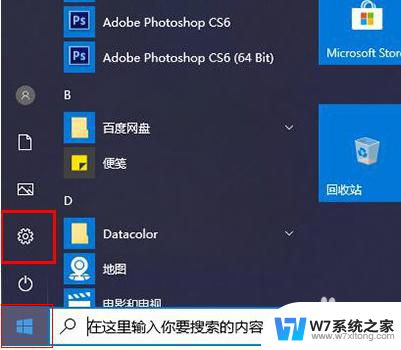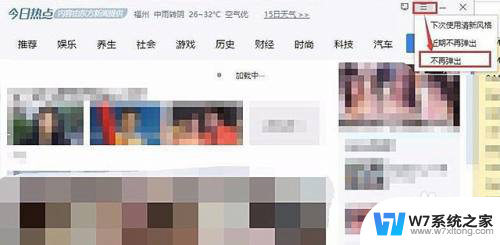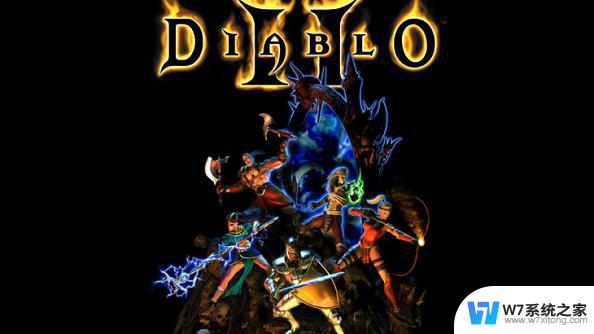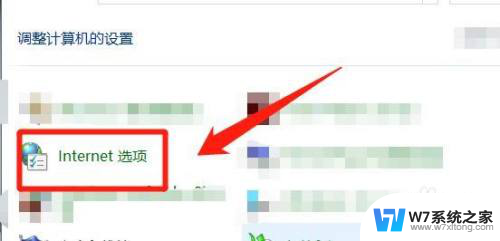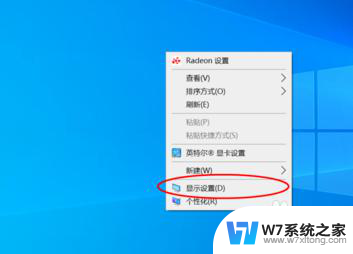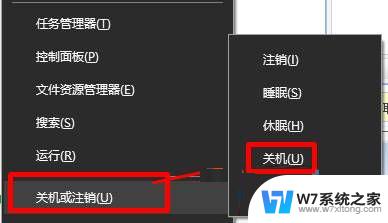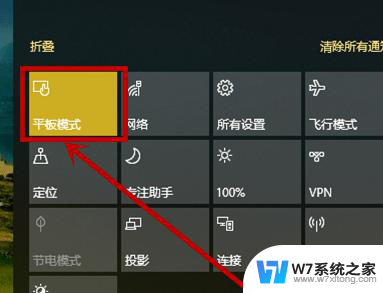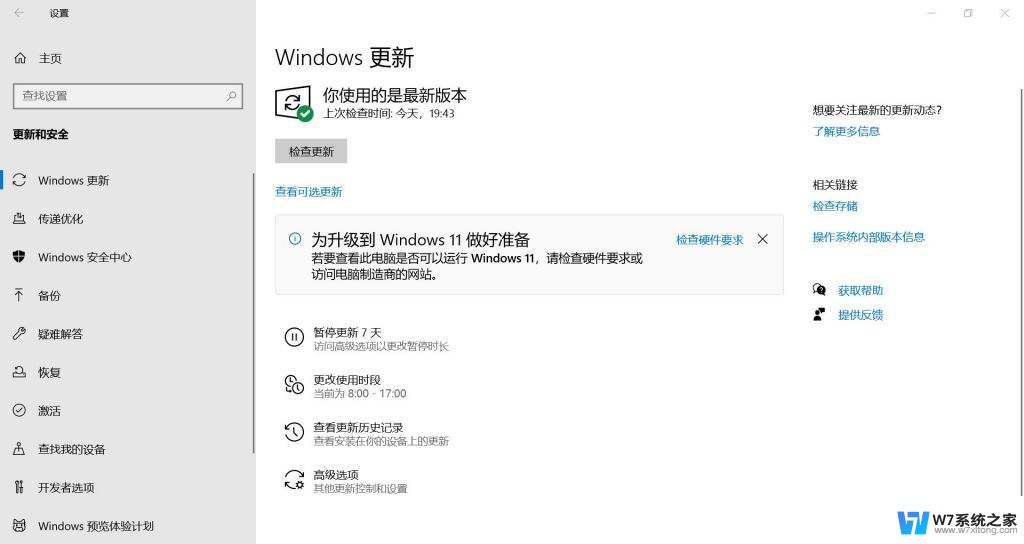笔记本win10我们无法设置移动热点怎么办 win10无法设置热点解决方法
现代社会中笔记本电脑已经成为人们工作和生活中不可或缺的工具,有时候我们在使用Win10系统的笔记本电脑时,却发现无法设置移动热点的问题。这给我们的日常使用带来了一些困扰,那么该如何解决Win10无法设置热点的问题呢?接下来我们将分享一些解决方法,帮助大家顺利解决这一困扰。
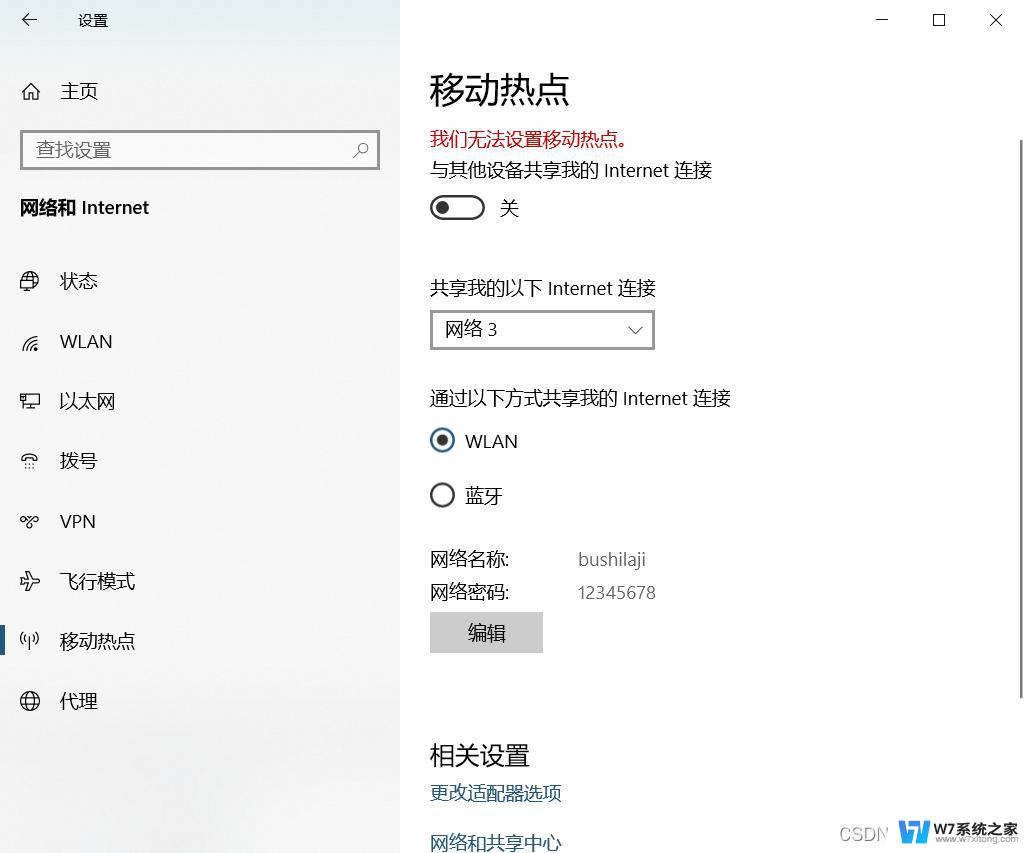
win10无法设置热点解决方法:
1、有时间打开Windows10自带的热点就会出现无法设置移动热点这样的。
2、在Windows10桌面上找到【我的电脑】右键,然后点击【属性】。
3、在打开的win10系统窗口的左侧导航里直接点击【设备管理器】。
4、打开win10设备管理器对话框后,直接找到【网络适配器】并将其展开。
5、在展开的网络适配器里直接双击打开无线热点的驱动。
6、打开无线热点驱动属性对话框后直接点击【高级】选项卡。
7、在高级选项卡将802.11n这个两个选项的值设置为20MHZ,然后直接点击确定。
8、设置好后,再次从新打开无线热点就是正常的啦。要是不行可以在重启下电脑试试
以上是关于笔记本Win10无法设置移动热点的全部内容,如果遇到这种情况,你可以根据以上操作来解决问题,非常简单快速,一步到位。